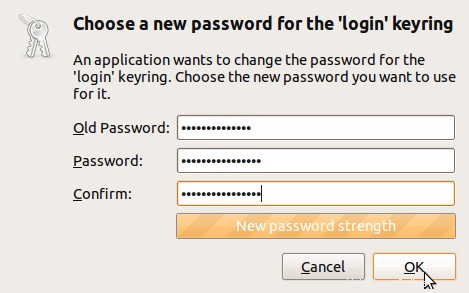Frage: Ich habe das Passwort meines Ubuntu-Kontos über System -> Einstellungen -> Über mich geändert.
Nach dieser Passwortänderung stellt mein WLAN nicht automatisch eine Verbindung her, wenn ich mich mit dem neuen Passwort anmelde. Stattdessen fordert es mich zu einem Dialog „Enter password to unlock your login keyring“ auf und ich muss mein altes Login-Passwort eingeben, damit die drahtlose Verbindung funktioniert. Wie behebe ich dieses Problem?
Antwort: Jedes Mal, wenn Sie Ihr Ubuntu-Login-Passwort ändern, sollten Sie auch Ihr Schlüsselbund-Passwort ändern. Wenn Sie dies nicht tun, wird möglicherweise der folgende Dialog angezeigt, wenn Sie bestimmte Dinge auf Ihrem System tun (z. B. eine Verbindung zu einem drahtlosen Netzwerk herstellen).

Gehen Sie wie folgt vor, um das Schlüsselbundpasswort zu ändern.
Gehen Sie zu System -> Einstellungen -> Passwörter und Verschlüsselungsschlüssel, was den folgenden Dialog anzeigt.
Wählen Sie hier „Passwörter:Login“ -> rechte Maustaste -> und wählen Sie „Passwort ändern“.
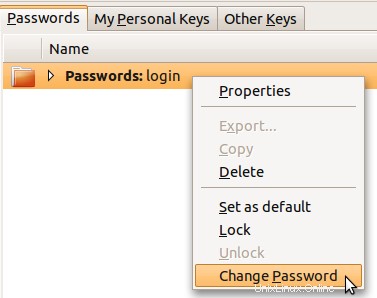
Von hier aus können Sie das neue Passwort für den Login-Schlüsselbund wie unten gezeigt ändern.